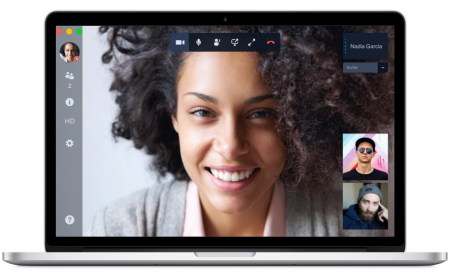
Интернет телефония имеется в каждом доме, и каждый пользователь находит для себя самое удобное решение – Скайп, Zoom, мессенджеры для звонков и другие способы. Предлагаю рассмотреть еще один простой и интересный способ, это сервис Jitsi meet. Разберем, как пользоваться им и вы попробуете организовать видеочат со своими друзьями.
Jitsi – это надежный, простой и бесплатный способ видеосвязи, который работает по принципу “точка – точка”, от браузера к браузеру на desktop. У сервиса отсутствует свой сервер.
На сайте не нужно регистрироваться и не нужно скачивать дополнительных программ.
Соединение надежно защищено, что обеспечивает надежность передаваемых данных.
Для общения достаточно запустить браузер Опера, Мазила, Chrome и перейти на сайт https://meet.jit.si
В строке под заголовком “Начать новую конференцию” нужно прописать любое название нового стрима и нажать кнопку “ОК”.

Сервис требует доступ к камере и микрофону, смело разрешаете, а как иначе вести трансляцию.
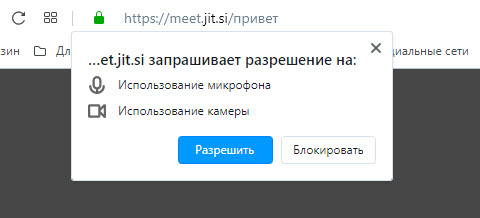
Сервис на английском языке, но для удобства можно переключить на русский язык. Настройки находятся в правом нижнем углу страницы.
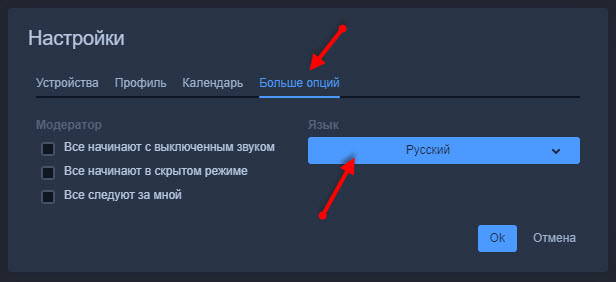
После клика по настройкам откроется окно, в разделе “Больше опций” можно выбрать язык, которым пользуетесь.
В разделе профиль заполнить имя (будут видеть другие участники) и по желанию E-mail.
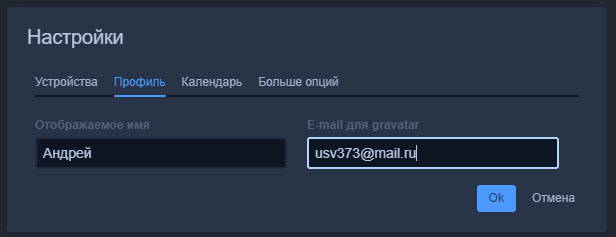
Если почта прописана, сервис подтянет ваш граватар на экран.
Чтобы пригласить участников вебинара, трансляции, стрима, нужно отправить им ссылку. https://meet.jit.si/математика10б
Последнее слово в ссылке, есть название трансляции. Придумывайте его немного сложнее, чтобы случайно другой пользователь не мог забрести на вашу трансляцию.
Приглашение можно рассылать любому количеству участников, ограничения нет.
Ваша комната вебинара будет выглядеть следующим образом. Справа вверху ваше окно, по центру граватар (если ввели почту). Снизу панель управления, которую рассмотрим далее.
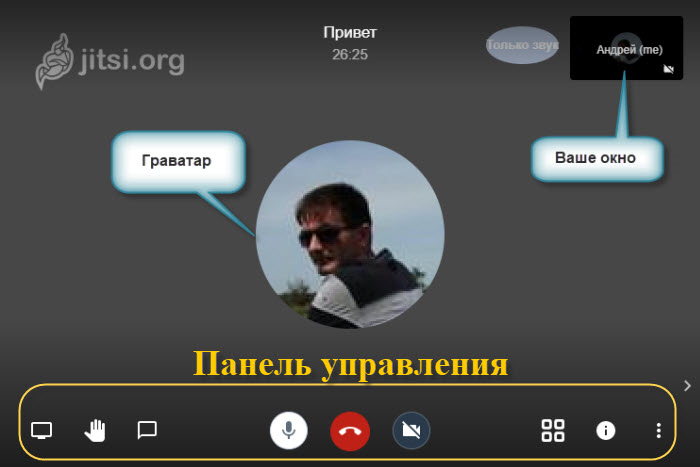
Панель управления
Демонстрация экрана дает возможность выбора, что показывать другим участникам:
- весь экран монитора
- окно приложения или программы
- определенная вкладка браузера
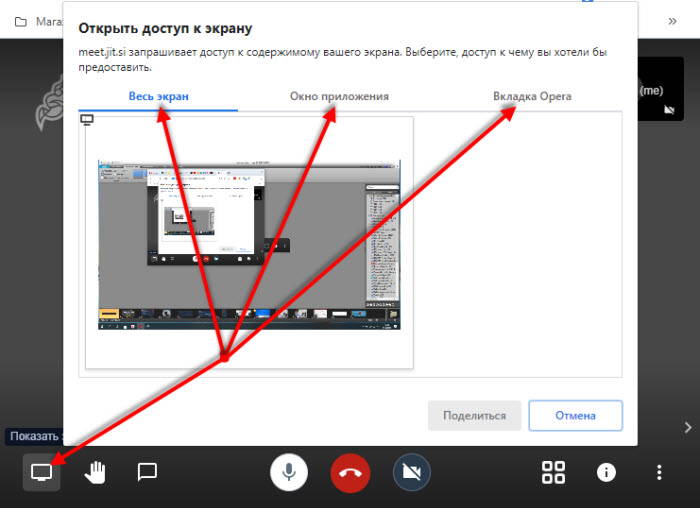
Рука. Нажатие на иконку сигнализирует организатору, что участник хочет говорить.
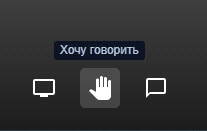
Сообщение – этот логотип запускает чат, в котором можно делиться текстовыми сообщениями или задавать вопросы.
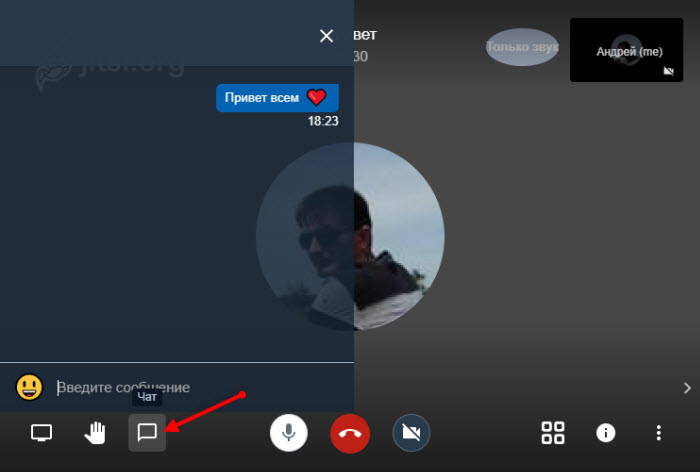
Микрофон – позволяет включать и отключать микрофон вашего устройства.
Завершить. Красная кнопка – выход с трансляции.
Камера – включение и выключение веб-камеры вашего устройства.
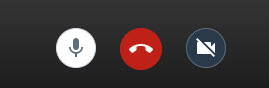
Трансляция Jitsi в Ютуб
У сервиса есть возможность передавать video трансляцию на Ютуб, если вы имеете свой канал и подписчиков. Ваш стрим через Jitsi meet они могут смотреть в прямом эфире Ютуба.
Для этого создаете прямую трансляцию в Ютуб и копируете ключ трансляции.
Это ключ нужно вставить в специальное окно сервиса.
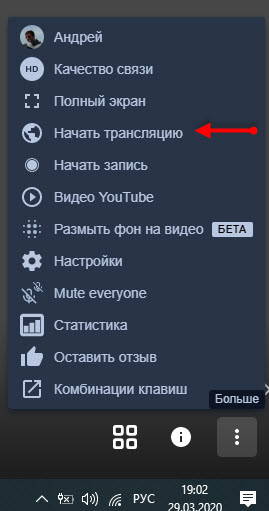
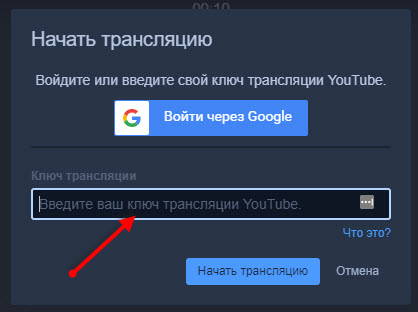
Запись вебинара
Сервис позволяет вести запись стрима и сохранит его в облачное хранилище Dropbox. Если у вас есть аккаунт, то синхронизируйте его, используя данные для входа. В противном случае придется зарегистрироваться в облаке.
Мобильный Jitsi Meet
Сервис имеет и мобильную версию, но здесь придется загружать приложение из магазина Плэй Маркет. Оно тоже бесплатно и работает на любом устройстве Android, Iphone.
Функций немного меньше, но это не помешает организовывать или участвовать в конференциях, стримах и вебинарах.
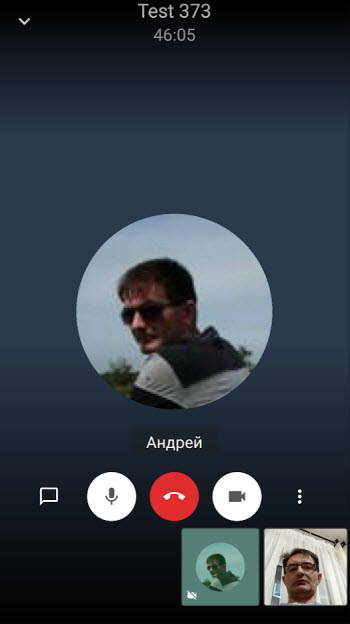
Как и в десктопной версии нужно придумать название новой комнаты для трансляции или ввести переданное вам название существующей.
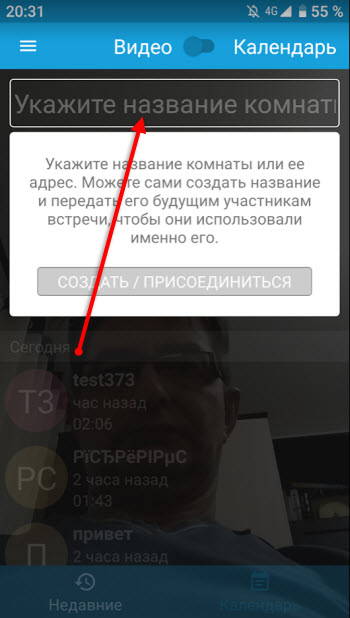
В разделе недавние будут отображаться все трансляции, которые посещали ранее, кликнув по нужной, зайдете в нее снова.

Спасибо
Прекрасная инструкция, спасибо, все понятно.
При использовании приложения столкнулся с проблемой, что при увеличении участников звук уменьшается… Или я что-то не так делаю?
Сервис не имеет своих серверов, связь идет непосредственно между компьютерами. Соответственно многое зависит от пропускной способности вашего канала интернет и мощности ПК.
В Zoom бесплатная версия позволяет вести трансляцию по времени 40 минут. Здесь есть ограничения?
Общая длительность трансляции в бесплатном режиме не ограничено. Количество участников белее 30 может слабо тянуть, это приблизительная цифра.
Спасибо! А максимальное количество участников?
Не ограничено, как ваше оборудование потянет
Добрый день!
Я не могу использовать камеру, меня никто не видит, при нажатии на кнопку камеры, появляется сообщение “Ошибка доступа к камере”, хотя в настройках стоит доступ. Что делать?
К сожалению бывает такая ошибка, с чем связано непонятно. Проверьте настройки компьютера.
Проверяла настройки, в них всё нормально, доступ к камере есть, блокировки не стоят, в Zoom камера работает, а в Jitse – нет.
Значит ошибка на стороне сервиса
А как отправить текстовое сообщение. Текст набрал, нажимаю enter и ничего не отправляется
Здравствуйте.Можно ли демонстрировать видео в вебинаре?
С видео не экспериментировали. Попробуйте и поделитесь с нами)
Проверьте настройки браузера (иконка “камеры” в адресной строке справа) может быть выключено разрешение на доступ к камере. Рекомендую использовать Chrome и при первом подключении к jitsi дать согласие на установку расширения “Jitsi” .
К сожалению я тоже столкнулся с такой проблемой. Везде настройки норм, а доступ к камере показывает ошибку. В хроме тоже пробовал. Значит сервису, что то не нравится в наших машинах.
При необходимости онлайн-занятия со студентами можно одновременно записывать в DropBox. При этом используя рабочий стол ПК в качестве доски, как в аудитории.
Подключился к онлайн уроку, почему то картинка скачет, то показывая трансляцию, то участников общения?
Подскажите, что значит надпись “мы стараемся обеспечить больше ресурсов для записи попробуйте через несколько минут” при попытке записать разговор в DropBox. Запись не начинается ни через минуту, ни через 5
Трудно сказать, сейчас многие сервисы падают из-за перегрузки, и каналы связи на пределе
Ко мне на конференцию могут заходить посторонние, если у них нет ссылки?
Если ваше название трансляции будет распространенным, не исключено, что к вам могут заглянуть. Придумывайте названия посложнее к примеру – Математика373
Я случайно нажала на запретить использовать камеру в данной программе. Как теперь разрешить? В самой программе нажимаю на разрешение, а она всё равно не включается.
В строке где ссылка, есть замочек, нажмите на него и дайте разрешение использовать камеру.
проблема: при нажатии на кнопку share your screen в программе jitsi meet закрываются все окна. Что делать?
Много написано о том, как запустить конференцию. А как подключиться к уже идущей трансляции?
Вы наверно невнимательно ознакомились. Организатор передает ссылку участникам. А по ней, подключаются к конференции. Ничего сложного)
Подскажите, пожалуйста. Через телефон нет значка компьютера. Допустим я не могу транслировать картинки или презентацию. Есть какое то решение? Спасибо.
Александ, вы хотите транслировать экран телефона (картинки)?
Нет, нужно показывать картинки с памяти телефона. Значка “компьютер” у меня нет в телефоне.
Нет такой возможности на мобильном
Добрый день. Я запустила трансляцию видеоролика с ютуб. Ролик видно, а звука нет. Попробовала сделать то же самое на рабочем столе – видео есть, а звук не слышно. Что нужно сделать, чтобы оно заработало?
Альбина, все что сейчас работает бесплатно, работает с ошибками. Хотя ошибки могут быть на стороне Ютуб из-за перегрузки видеохостинга.
Доброй ночи. Скажите пожалуйста, почему у меня нет значка “начать запись”?
Вы имеете ввиду версию для ПК или моб?
Здравствуйте. Во время конференции происходит такое, что кто-то прогоняет кого-то с конференции( когда веду урок с ребятами) Это очень мешает. Хотя посторонних и не замечаю. Как такое случается, и как разрешить эту проблему?
Советую использовать пароль для конференции. В настоящее время пользователей у сервиса увеличилось в сотни раз и не исключена возможность одинаковых ссылок, так к вам может попасть гость.
Здраствуйте! Помогите пожалуйста понять почему во время конференции исчезают участники и как их вернуть Спасибо
Так как связь работает точка-точка, то здесь или разрыв сети или сбой, проблемы на стороне ПК и конечно же хитрости пользователей.
Здравствуйте
Подключаюсь к конференции по полученной ссылке, но вижу только себя, микрофон и камера подключены, на другом ПК всё без проблем. Отличие: на работающем Win 7-64 и NOD32, на не работающем: Win10-64 и DrWeb
Что это за оранжевая вставка снизу слева… КАКОЙ-ТО АДМИН ВЫБРАСЫВАЕТ!!!
Доброго времени суток! В Зуме при создании конференции её уникальный идентификатор оставался за пользователем, т.е. я мог создать конфу, затем выйти из неё на пару месяцев, а затем снова к ней подключится по тому же идентификатору. Как с подобным дела обстоят здесь? Закрепляется ли за пользователем конференция или каждый раз создается новая? Как быть если в разных учебных заведениях совпадают названия?
Здравствуйте. Не воспроизводится звуковое сопровождение презентаций и видеоклипов. Нельзя ли помочь?
Здравствуйте. Я организатор. У участников есть опция отключить у все звук. У меня ее нет. И более того, он может отключить звук и у меня! Ткнул в кнопочку – и конференция вся без звука. А поди найди его… что можно сделать?